Вы приобрели мини компьютер, установили операционку, хотите сделать фотографию и не получается.
Причина в том, что вам нужна программа для веб камеры ноутбука. В предустановленных windows 7, XP или 8, обычно (но не всегда) она есть, а если устанавливать самостоятельно – нет.
Честно говоря найти в интернете бесплатную простую программу сделать фото с веб камеры ноутбука не просто.
Названия пишут, входишь на сайт а там ничего похожего – нет – одна чушь. Приходиться перелистать десятки страниц, пока что-то найдешь.
Но не печальтесь в этой статье (немного ниже) есть прямая ссылка скачать бесплатно бесплатную программу для веб камеры компьютера или ноутбука, чтобы впоследствии сделать фото.
Она на русском, простая, маленькая и в тоже время очень эффективная (шустрая) — удовлетворяет почти всех (читайте комментарии).
Скачать бесплатно программу для веб камеры на ноутбук можно в самом конце этой страницы. Поскольку установка происходит как обычно – описывать ее не буду, а вот как пользоваться несколько слов кину.
Как пользоваться: инструкция
Будем считать, что вы успешно скачали и установили программу для веб камеры.
Запускаем (ярлык должен быть на рабочем столе). Вы должны увидеть окно как на рисунке ниже:

Вначале давайте настроим вашу веб камеру, для этого как показано выше, нажимаем «настройка». Здесь можно настроить яркость и формат в котором будут ваши фото но нас интересует другое, место сохранения (иначе потом не найдете свое фото).
Для этого, как показано на рисунке ниже, нажмите на значок под строкой «каталог для сохранения изображений». Перед вам появиться новое окно.
В нем, с левой стороны найдите «рабочий стол», выделите его и жмите «ОК». Все теперь ваши фото, веб камера будет сохранять на рабочем столе вашего ноутбука.

Теперь можно приступать к использованию веб камеры через ноутбук по ее прямому предназначению. Для этого в веб камере нажмите «сделать снимок».
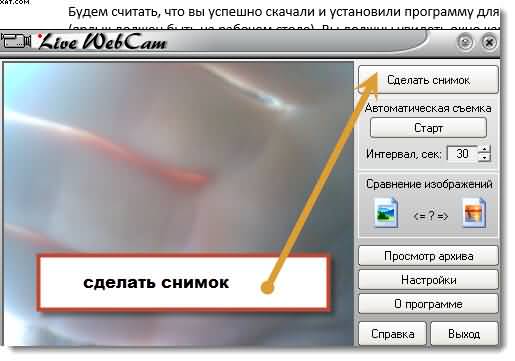
Дольше все пойдет автоматически. Веб камера сохранит, то что увидит и поместит на рабочий стол. Только это не единственная ее функция, если нажать старт, то она будет через заданные промежутки времени самостоятельно (бесплатно) фотографировать все что попадётся й на глаза (в зависимости куда будет направлена).
На этом можно закончить. На мой взгляд разберется каждый пользователь имея минимальные знания. Ведь здесь есть ссылка не только откуда скачать бесплатно программу для веб камеры ноутбука, но и подробная инструкция с картинками как ею пользоваться.
Возможно я ошибаюсь, но мне кажется, что это лучшая программа для веб камеры ноутбука. Она бесплатная, очень-очень маленькая, простая, на русском и фото получаться качественные. Что еще нужно новичку.
Конечно для ноутбука есть веб камеры более качественные, но они обычно платные, в 100 раз крупнее и не всегда на русском, правда с возможностью делать спец. эффекты.
URL Разработчика:
http://ddd-soft.net.ru/
Операционка:
XP, Windows 7, 8, 10
Интерфейс:
русский
Огромное Вам человеческое спс.
сенькью
Огромное спасибо!!!Какая помощь для начинающих!Счастья вам!!!
Спасибо, спасибо, спасибо!!! Я перевернула пол-интернета в поисках камеры, ни одну не смогла установить, какое счастье, что у Вас на сайте она оказалась! Успехов Вам огромных и всего самого доброго!!!
Спасибо большое. Прекрасная программа и прекрасный комментарий по пользованию к ней.
но
у меня вообще другое окно)я не могу розобратся
А нельзя ли точнее. Другое окно — понятие слишком растяжимое.
а почему у меня изображения нет,просто черное окошечко?
Значит ПК не видит вашей встроенной камеры. Скорее всего нужны драйвера. Напишите видите ли себя в скайпе, или онлайн камере и модель ноутбука
Здравствуйте! пк не видит встроенной камеры, себя на онлайн камере тоже нет. ноутбук sony vaio fit a13. SVF13N1J2R. Весь интернет перевернула……
Родной самостоятельно драйвер ставили?
Огромное вам спасибо
Спасибо, все легко и быстро!
Спасибки:))
Спасибо большое
Единственный адекватный совет. Огромное спасибо автору и создателям программы.
Спасибо большущее,все доходчиво…ток сильно тормохзит у меня на Леново((((((((
Здравствуйте! САМОЕ толковое объяснение за 5часов поиска!!! СПАСИБО!!!
спасибо за помощь!
я не понял,делать можно только фото?
а, видео можно?
Только фото — для видео понадобиться другая, например WebcamMax, EasyWebCam, CyberLink YouCam или WebCam Companion
а куда это всё скачивается скажите пожалуйста не могу разобраться?
А что скачивается? Если программа и вы ничего в настройках не изменяли в папку загрузки — C:\Users\вше имя\Downloads.
у меня ноут он говорит подключите камеру как если она уже подключена короч у меня не идёт только ноут стал тормазить
я тоже
Чтобы камера рабртала нужен обязательно драйвер именно для нее.
Дам
Как установить камеру на ноутбук. Вроде раньше был значек. А сейчас нет.
Напишите в поиске «Камера».
У вас либо драйвера «родные» отсутствуют, либо вирус сидит, хотя причина может быть и не программная и механическая, типа плохой контакт шлейфа и т.д.
А как все это наладить.
Спасибо)
spasibooooooooooooooo ochen ochen
natalia
Все бы хорошо… Но жму «Открыть архив» — там пусто.
Смотрю в настройках папку сохранения снимков — там другая… Но и там пусто!!!
Какой архив, какая папка, вы это о чем? Если делать как описано в статье, то нажав старт — сразу получаете готовое фото на рабочем столе. Никаких архивов и папок, где вы их откопали даже вообразить тяжело.
Загрузила программу, все сделала как написано на сайте, но экран черный, т.е себя не вижу , хотя фото получается!
Судя по отзывам, так иногда бывает (на некоторых ноутбуках). Попробуйте запустить в режиме совметимости и обновить драйвера. У мня три 3 ноутбука и на всех работает отлично, поэтому возможности решить эту «головоломку» у меня нет.
дай Бог вам здоровья с деньгами!!!
ноль…. полный ноль.. никаких изменений установил прогу, ничего неснимает и не включается даже… наверно я деревяный по пояс начиная с головы)))
Не могу найти драйвер для Веб-камеры Lenovo IdeaPad S10
Все что ни скачиваю не подходит
операционка Windows 7 32-bit
Кто-то может помочь?
Спасибо большое!!! Если бы еще и для видео подсказали, вообще супер было бы!
МАРИНА: 17.10.2013 — подскажу, с подробным описанием (ссылка будет в статье, только немного позже).
Спасибо огромное за программу, срочно понадобилось моментально скачал установил и сделал не обходимые снимки.
Загрузил, установил программу для веб камеры, проверил работает, после этого также загрузил и установил рекомендуемую программу для видео. Видео работает хорошо , а фото не стала работать. Не открывается , появляется окошко с надписью ПАС НОТ ФОНД.???
Спасибо,хорошая штука.Давно такую искал.Просто и толково без дурацких наворотов
Молодец, рабочая прога!!!
СПАСИБО ОГРОМНОЕ
Я открываю каталог для сохранения изображений,выбираю рабочий стол,а после того как делаю фото,на своем рабочем столе я этих фото не нахожу.Почему?Где они могут быть? У меня ноутбук Dell 3521 (Core i3/4/500/HD 7670)Виндевс 8.
Людмила ПОПРОБУЙТЕ СЛЕДУЮЩЕЕ: Скопируйте полное название изображения и вставьте в поиск — http://vsesam.org/windows-8-menyu-pusk/ (для виндовсм 7 меню пуск — , если увидите его, нажмите правой кнопкой и кликните по строке «место расположения»
Огромное спасибо, все получилось! Дай Бог Вам здоровья !!!
а почему у меня изображения нет,просто черное окошечко? а фотографии понявляются,что может быть, поддскажите?
Спасибо!!!Всё предельно просто!!!
Екатерина, я уже писал выше, в некоторых моделях ноутбуков такое случаеться — причины сказать не могу, поскольку у меня такого нет (приблизительно: не «родные драйвера», пиратская виндовс, очень старый ноутбук и так далее).
Я бы мог указать точную причину через связь по электроной почте, только за один день не получиться (придеться высылать подробные инструкции), да и времени у меня свободного почти нет.
Ищите причины на других сайтах. На этом написано простым языком — у вас сложности, которых я за несколько минут решить не в силах.
Она кокаето стараяя))
Ваша статья такое же фуфло, как и на остальных сайтах.
А все рецензии — липовые.
Программы нет, приходится переходить с одного сайта на другой, чтобы найти из вновь открывшихся страниц хоть что-то.
На вашей странице что угодно, только не программа, кстати, о чём сказано в заголовке.
спасибо огромное за камеру!!!да и вообще у вас все доступно и понятно спасибо!!!!
спасибо! прога помогла
(((Сергей сказал:
Ноябрь 16, 2013 — 10:04 дп
Ваша статья такое же фуфло, как и на остальных сайтах.
А все рецензии — липовые.
Программы нет, приходится переходить с одного сайта на другой, чтобы найти из вновь открывшихся страниц хоть что-то.
На вашей странице что угодно, только не программа, кстати, о чём сказано в заголовке.))) Сам ты фуфло!!! все отлично работает!!! У тебя руки не с того места!!!
Иван — это прямое указание на отсутствие драйверов для веб камеры.
Где их найти можете узнать здесь
Скачал на новый ноутбук Asus F402CA, программа установилась но встроенную камеру не определила.
Спасибо!
Заработала!!!!!!!!!!! Спасибо огромное!!!!!!!!!!!!!!!!!!!!!!!
СПАСИБО!
помогите у меня не получается(((
Влада — как это можно помочь, если неизвестно что именно.
— не устанавливается программа
— выскакивает ошибка
— не делается фото
— так можно перечислять и перечислять, разве кто может что-то увидеть исходя из такого комментария. универсального рецепта нет — причин десятки и решаются по разному.
там можно снять видео
Где там? Программой что на этой странице — нет, а по ссылке в центре статьи — да.
я никак не понимаю как его скачивать
Как скачивать? Нажать на ссылку, где написано скачать, и скачивание начнется автоматически.
Спасибо!
Скажите, а если вместо изображения фотик перечеркнутый, то что делать??
скажите,что делать,если вместо снимка перечеркнутый фотоаппарат появляется?
Перечеркнутый фотоаппарат свидетельствует о том, что веб камера не имеет взаимодействия с операционной системой, а этому способствуют драйвера. Их нужно самостоятельно установить/обновить (именно для вашей модели).
Спасибо огромное, весь нэт переискала,.. побольше бы таких лёгких программ
Спасибо большое все так легко и понятно без всяких нервотрепок
спасибо большое!!!!!!!!!!1
большое спасибо.
СПАСИБО ПРИОГРОМНЕЙШЕЕ!!!!
где должно быть мое фото ничего нет ченый экран что делать.
О черном экране вместо фото уже писалось (см. более старые комментарии)
у меня ничего не скачивается,приходит сообщение,что файл,видимо,удален.Что делать?
Svetlana — это у вас проблемы, только что проверил — все отлично скачивается.
Почему изображение вверх ногами?
Изображение вверх ногами потому что у вас не установлен драйвер именно для вашей веб камеры, а Майкрософтовский. «Родной» можно скачать на официальном сайте производителя и еще на нескольких — только будьте внимательны, в сети много ресурсов мошеннических.
Спасибо!
Спасибо)))
спасибо, всё получилось. (Во всяком случае, камера включилась!)
У меня решилась проблема с чёрным экраном, когда я зашёл в Настройки\Формат изображения и изменил Глубина цвета (бит) и сжатие, изначально было MJPG, изменил на YUY2, вместо черного экрана появилось изображение, но повисла программка, просто закрыл её через диспетчер задач, запустил снова и все работает
Спасибо, очень помог.
большое спасибо!!!!!
Попробуйте удалить, почистить реестр и установите снова.
Если не поможет сделайте откат системы и установите программу.
После скачивания программы вэбкамера включилась, снимки сделала, (но не могу их найти, т.к. не настроила )……а при повторном включении камера не включается ,выходит такое окошечко » Run time error 76…Path not found » …при нажатии на ОК или крестик…оно пропадает..и ничего не происходит. Программу удалила и снова скачала…но всё то же самое …камера не включается
удалила, реестр почистила…стала включаться камера. и опять это окно…при нажатии на ОК или на крестик -камера выключается и ничего не происходит
А как дела в «Skype» — там вы себя видите хорошо и можете сделать фото или нет?
Да..скайп нормально работает
Попробуйте запустить в режиме совместимости 98:
— нажмите на значок запуска правой мышью/тачпадом
— выберите свойства (в самом низу)
— верху кликните «совместимость»
— поставьте галочку напротив строки «запускать в режиме совместимости»
— укажите windows 98
— внизу нажмите «применить» и «ОК»
скачал файл но когда нажимаю на егопишит что Параметр задан не верно
…что делать??
включила тачпадом…ничего не меняется…до настроек даже дело не доходит…
Это редкостный случай. Здесь, эту программу скачало более 10 000 владельцев ноутбуков — такого как у вас судя по комментариям не было ни у кого.
Рекомендую поискать другие программы. Если самостоятельно не найдете напишите мне на почту (адрес — верху «контакты»)
спасибо за помощь
все успешно установил
Это легко исправить, подробнее здесь. Там описано для асус, для других аналогично, только сайты поддержки другие. Здесь на сайте есть описания для всех моделей ноутбуков ищите в разделе здесь.
Большое спасибо за програмку,огорчило лишь то,что настройки изображения камеры( конкретно речь о повороте) так же ,как и в встроенной в ноут вебкамере—- недвижимы,в скайпе у меня после смены ОС перевернутое изображение и хотела поставить туда эту камеру…..
Спасибо огромное
Я программу отрываю появляется чёрное окошко, если нажать сделать снимок появляется окошко(run-time error «10» DIB file not saved) в skype камера работает
как скачать?
Нажать на строку в самом низу статьи: «Скачать бесплатно программу для веб камеры ноутбука»
Не работает
spasibo
Огромное спасибо!
НЕ РАБОТАЕТ 🙁
спасиба кунтехо
я так рада вы так помогли спасибо.я так то месяц искала эту камеру))))
Программу скачал но не могу найти куда скидывает фото не могу их посмотреть на диске С программ файлз короче не могу найти хотя смотрю как и где написано
Так ведь в статье написано с картинкой, какие нужно произвести настройки, чтобы фото сохранялось на рабочем столе. Если их не делать то в папке «загрузки» (download).
ПРОГРАММУ СКАЧАЛ ФОТО ЕСТЬ А ВИДЕО НЕТУ ПОЧЕМУ
спс за вебку очень клёвая штука
Программа только для фото, читайте внимательнее, для видео другая.
Велика подяка !!!!!!!!!!!! Все дуже просто і працює .
очень помогли! спасибо!
мне не скачивится
За прогу благодарю, но превью не показывает у меня (Вин7), большой недостаток.
хорошая прога,спасибо,сразу пошла,мне понравилось
ОГРОМНОЕ СПАСИБО!!!!!!!!!!!!!!!
Большое спасибо, но вместо изображения у меня черный квадрат. Что делать?
Спасибо,все работает отлично!)
Если и в скайпе себя не видите — значит нужны драйвера или проверьте работоспособность камеры онлайн.
я все сделала только у меня не получилось на окошке написана устройство видеозахвата недоступна! подключите камеру и перезапустите программу как мне быть спасибо за ранее
А как скачать?
Если вы умеете читать то в конце статьи найдете строку: «Скачать бесплатно программу для веб камеры ноутбука» — нажмите на нее.
Большое человеческое спасибо
Помогите пожалуйста, у меня пропала камера, не могу закачать, везде просят оплату, неужели нет бесплатной, здесь почитала все отзывы, одно не понятно, можно с этой программой общаться по скайпу или только для фото, люди если кому не трудно киньте ссылку,я не профи,виндус 7, самсунг,заранее благодарна.
Закачала, появилось черное окно, висит ярлык камеры и красный круг перечеркнул камеру, написано; Устройство видиозахвата недоступно!!! Подключите камеру и перезапустите программу. Что делать, где скачать камеру бесплатно????
ДРАЙВЕР — нужно установить, наверное и в скайпе себя не видите.
спасибо
Спасибо, все работает наконец))) вот только изображение вверх ногами, как это изменить?
Сменить драйвер для веб камеры. У вас стоит микрософтовский. «Родной» — проще всего (надежнее) скачать с оф. сайта производителя ноутбука.
Подскажите пожалуйста…………не могу на винде8 настроить камеру,вроде желтая кнопочка загорается а камера перечеркнута,скачала ващу программму и там та же самая песня((((что это может быть?
Спасибо огромное ,всё супер! и просматривается всё чудесно,нажимаешь на «просмотреть архив» и все ,как на ладони:))
Программа установилась а вот в онлайн не видно! Помогите модель ленов G580
лажа—а не прога ни чего не делает. msi ge620
веб это круто…)))
Огромное Спасибо! Просто и быстро !
ФИГНЯ И ВСЕ
АЙ МОЛОДЕЦ АЙ СПАСИБО АФТОРУ ГЕНИЙ. Я УЖЕ ДУМАЛ ПРИДЕТСЯ РАЗБИРАТЬ ЭТО ЧУДО ТЕХНИКИ.
ни хера не пашет
дуже класна програма огромноє спасибо.
Все круто. Работает даже под windows 8.1 x64. =)
Автору респект и большое спасибо!
спс большое
программа норм
??Скажите,а меня не работает камера что можно скачать??
Веб камеру можно купить новую — для ноутбука также. Сам способ включение разный — зависит от модели. Выберите здесь свою модель и узнайте что делать.
блин а как скачать?!)
У нас тоже ноут Леново G580. Изображение онлайн не показывает. Черный экран.
Огромное спасибо! Программа просто замечательная!
Большое Человеческое спасибо
ОТ ВСЕЙ ДУШИ…..
Как я скачаю на ноутбуке веб-камеру. посоветуйте пожаалустаааа
Скачать веб камеру невозможно только программу — нажать на ссылку (Строка выделанная синим цветом: «Скачать бесплатно программу для веб камеры ноутбука») в конце статьи правой клавишей мышки.
Большое спасибо очень выручили
Я начинающий пользователь.У меня всё здорово получилось.Не зря Вас благодарят.От меня тоже большое спасибо.
Спасибо огромное .Очень помогли!!)))
Я вообще не поняла как скачать(
Супер!!!Спасибо,вам!!!
ВСЕ СУПЕР!СПАСИБО!Умеют же люди,делать хорошие программы.
большое спасибо!легко и быстро
не понял
На русском это хорошо! Спасибки.
Прога работает отлично, НО сделанных фотографий нет ни на раб. столе ни в папке загрузки…тогда где же они?
О получилось, но странно на рабочий стол сохранять не хочет, на системник (С:\ диск)так же, а вот на рабочий диск Д без проблем. Странно но факт. Удачи. [email protected]
очень маленькое изображение для того чтобы делать фото текста формат А-4 не подходит ! очень жаль что не могу найти подходящую программу для ноутбука !
Спасибо, разобралась) Со второго раза все вышло)
Добрый день.
Я автор этой программы.
Обновите, пожалуйста, описание и файл, вышла новая версия.
Автор, огромное спасибо! как все просто! очень благодарен!!!
Спасибо огромное!!!! Полгода искал и ставил всякое фуфло (пробные версии) на свой бук, а тут…все просто… не спалось… Еще раз БЛАГОДАРЮ !!!
Приятно иметь дело с профи
Ребята, программка-то заражена вирусом! Norton 360 сразу удалил ее с компа. Будьте осторожны при скачивании неизвестных программ.
В таком случае советую выбрось свой Нортон 360 …. и пользоваться нормальным антивирусом.
Дмитрий — у вас неправильные драйвера. Войдите на оф. сайт названия своего ноутбука и скачайте драйвер для веб камеры (именно для модели вашего ноутбука) или установите его с диска, если вам дали при покупке. Как это сделать для асус описано здесь
почему изображение перевернуто вверх ногами и настройки не реагируют
у меня черное окошко и камера перечеркнутая . больше ничего(((.себя в скайпе не вижу.
Думаю решение своей проблемы найдете здесь.
СПАСИБО ХОРОШИЙ САЙТ И ПРОГРАММА СУПЕР
спасибо вам огромное. у меня все получилось… я очень вам благодарна.
Благодарю!!!
подскажите какой штекер идёт к вебкам?
Обычный штекер USB — в флешешке карте. Если веб камера оснащена микрофоном, то должно быть 2 штекера, для микрофона как в наушниках — обычно розового цвета.
FRENK!извиняюсь, не описал тему! я имел ввиду в середине ноута на материнской плате,когда его разобрать. А то что-то не работает, пишет камера не найдена! прога дрова есть! TOSHIBA Satellite A210!
у меня не ЛЕНОВО
Я не разбирал TOSHIBA Satellite A210, поэтому какие в нем соединения сказать не могу (обычно простые четырех разъёмные), только намного чаще летит шлейф (стоит около 200 руб — замена в сервисе обойдется дороже: 500 — 800 руб.), а не сама веб камера.
Если у вас нет опыта, то я бы на вашем месте просто купил внешнюю веб камеру, а не лез во внутренности ноутбука.
Ноутбук это не компьютер, там все очень сильно сжато и можно нечаянно повредить важный элемент.
спс всем
Присоединяюсь к самым восторженным отзывам! Respect! Respect! Respect!
Хотелось бы каких нибудь доп. опций
Для дополнительных опций скачивайте — WebcamMax — там их немерено.
Спасибо)
спс за прогу , как то до вчерашнего времени небыло нужды в вебке , а понадобилась — не смог включить ( . сейчас решена проблема еще раз спасибо!
Скачала и Установила программу,но при запуске программы появляется сообщение: Run time «10»:Dib file notsaved.ЧТО делать?
Run time «10»:Dib file notsaved — обозначает, что не сохраняется изображение в растровом формате «Dib», хотя программа работает с jpg фортами.
Попробуйте ассоциации файлов файлов и почистить реестр.
Спасибо огромное чисто случайно снес драйвер замучился искать,у тебя все рабочее респект дружище…СПАСИБО….
Спасибо вам огромное ,установила все за 5 мин
все установилось ,но черный экран, а фото есть. у меня windows 7
я нажимаю на значок это программы а оно не выводится и само фотографирует
Скачал эту программу — установил , работает , все четко , спасибо !!!
Скачал програму но пишет что «Усторйство недоступно! подключите камеру и перезапустите програму». камера у меня встроенная
раньше норм работала а сейчас нет. пишет что подключить надо
thanks a lot bro
Большое человеческое спасибо. Я скромный пользователь, но у меня все получилось на «УРА». Вам дальнейших успехов и процветания.
спасибо просто класс
офигеть какая классная программа. но у меня не показывает только черное окошко сама фотографирует автоматически снимки очень хорошие.
спасибо!!!!!!
не за что
помогите кто нибудь!!! я скачала но вобще какую та фигню! савсем не такое что у вас! как мне скачать это?
Нажать в конце статьи на строку выделенную синим цветом: «Скачать бесплатно программу для веб камеры ноутбука».
Это плохая программа , она портит фото !
что делать у меня не загружается эта ссылка?
Спасибо Вам!
Как перевернуть камеру в асус читайте здесь — на других идентично, только официальные сайты для скачивания драйвера разные.
как сделать так чтобы повернуть камеру.ИЗОБРАЖЕНИЕ выходит вверх ногами((((помогите!!!
выходит неизвестный протокол,opera не может открыть вашу ссылку(((теперь как быть…спасибо что отозвались
Ошибка была в ссылке (стоял защищенный протокол) — теперь все исправлено, можете спокойно переходить.
Огромное спасибо!
Конечно, ты — умничка. Помог. Спасибо от сердца. :)))
Великолепная программа, огромное спасибо!!!
У меня этой программы нет,во-первых как её закачать?
яссно всё
когда я запускаю программу система безопасности пишет,что у этого файла отсутствует допустимая цифровая подпись(не получается проверить издателя) и попросту не запускает программу,что делать?
когда я запускаю программу система безопасности пишет,что у этого файла отсутствует допустимая цифровая подпись(не получается проверить издателя) и попросту не запускает программу,что делать?
кто нибудь помогите пожалуйста у меня это программа не открывается там пишет: Run- time error76 path not found… что мне делать?
пишет:ошибка во время выполнения 76 » путь не найден»
огромнейшее спасибо автору за прогу!!!
спасибо за прогу
Привет, драйвера и прогу закачал, как быть если сами драйвера не встают. то есть их распаковываешь а дальше всё глухо(((
Если драйвера соответствуют, то встанут обязательно — может разрядность не та, или удалите те что стоят (если есть).
у меня его заблокировали как вирус!
В этой программе вируса нет точно. А где вы такого «продвинутого защитника» откопали — поделитесь, пусть другие узнают, что обходить стороной.
Благодарю вас
Замечтательно
Спасибо ОГРОМНОЕ!!!!!!!!!Все супер!!!!!!!
Супер!!!!! Спасибо!!!!!!!!!!!!!!
пожалуста маган веб-камера орнатуга комектесиндерш.
Всё легко, быстро и просто, или просто супер! Спасибо огромное.
благодарность вам искренняя.Умнички.так легко и удобно
И еще одно «СПАСИБО»!
Спасибо огромное.Не могла на ноутбуке найти камеру скачала и теперь могу фоткать.Спасибо еще раз.Только экран бы побольше..
Спасибо тебе огромное ЧЕЛОВЕК!
А Вы Андрюша чудило с нижнего тагила… обосрал, а дельного ничего не сказал…
Спасибо!Супер.
Спасибки большещее!!!!!!!!
дуже дякую=))
Благодарю тебя за такую простенькую и удобную програмку. Ты был прав — фуфла по такому элементарному вопросу очень много. Почти случайно открыл твою ссылку и был больше чем удовлетворен. Пусть тебе во всем помогает жизнь.
Еще не проверяла, но спасибо за программу.
Здравствуйте, программа хорошо работает спасибо.
Но у меня Скайп всё равно не видит камеру на ноутбуке, камера встроенная, т.е. видеозвонки не работают и в настройках скайпа я тоже себя не вижу. В настройках видео скайп пишет: что камеру не обнаружил?
Спасибо Вам огромное! так все подробно и четко изложено) спасибо)
у меня не открывается эта программа
Большое спасибо! Побольше бы таких сайтов.
Спасибо, установил всё заработало.
огромное спасибо только один минус окошко открывается не на весь экран а так все супер
ОГРОМНЕЙШЕЕ СПАСИБО!!! ТЕПЕРЬ ВНУК И МЕНЯ БУДЕТ ВИДЕТЬ!!! ВСЕХ ЗЕМНЫХ БЛАГ ВАМ!!!
у менячемуто нефига не пашет
Спасибо!Программа отличная.
куда сохраняется программа эта?????????
По умолчанию сохраняется на диске «С», но рабочем столе после установки должен появится ярлык.
Доброго здоровья!У меня Lenovo G 780. Драйвера не нашёл на сайте для этой серии. Ваша прога скачалась и установилась. Ноп ри попытке сделать снимок всплывает окно ошибки, в котором написано — Run-time error 10
DIB fale not saved. Подскажите, пжлст, что делать.
огромное спасибо!!!
Для старой версии необходимы административные права при запуске и доступ на запись в корень диска «С»
Новая версия может работать и с ограниченными правами — она есть на сайте автора — ссылку найдете в низу в статьи в блоке напротив строки: «URL Разработчика».
если система н видит камеру, значит программа ни причем. Посмотрите здесь может найдете что-то полезное.
Новую версию скачал, но все равно ошибка: 9 — subscript out of range
Драйвер для Lenovo G 780 всё-таки нашёл и установил, но система камеры не видит по-прежнему! Что делать?
Спасибо большое за программу, всё просто и ясно скачала, установила и пользуюсь ничего лишнего в установках. СУПЕР!!!
как скачять веб камеру
не знаю не пробовала хочу попробовать
Спасибо за полезную статью.
Спасибо огромное! Просто и доступно
Спасибо
У меня тоже сначала не делала снимки,воспользовалась советом о совместимости win 98 все заработало.Отличная прога,большое спасибо.
СПАСИБО РАБОТАЕТ ОТЛИЧНО ПРОСТАЯ В НАСТРОЙКЕ И РАБОТЕ
У меня после обновления Skype отключилась камера. Установил вашу программу, все заработало. За это тоже ведь спасибо!!!
Спасиба за програмку…
КАК СКАЧАТЬ ПОМОГИТЕ ПОЖАЛУЙСТА
В комментариях уже несколько раз написано как скачивать. Нажать в конце статьи (в блоке) на строку выделенную синим цветом: «Скачать бесплатно программу для веб камеры ноутбука».
БОЛЬШОЕ СПАСИБО!!!!!
я не могу
Как перевернуть камеру — читайте здесь.
Скачала программу, хорошая, спасибо вам огромное, но в настройках все так же не могу перевернуть изображение, оно у меня вверх тормашками…Подскажите,как перевернуть?
вы Капитальный красавчик ))) спасибо ))
а если просит разрешение, но не нажимается кнопка, что делать?
Наконец нашел!!!
супер камера,очень удобная в испольовании
ГДЕ РЕТРИКА
ПОДСКАЖИТЕ ПОЖАЛУЙСТА
Спасибо, очень круто.
Спасибо круто
спасибо, то что нужно! но почему у меня изображение перевёрнуто? подскажите, пожалуйста!
НАСТЯ — у вас перевернуто изображение, потому что установлен не тот что нужен драйвер для веб камеры. «Правильный» можете найти на сайте производителя своего ПК. Ищите именно для своей модели скачивайте и устанавливайте, тогда изображение будет таким как нужно.
супер!тоже весь инет перерыла,лучше этого сайта ни чего не нашла)счастья))*
скачал,поставил за секунды,что вы тут бредите?..моему ноуту 5 лет,всё банально и просто…
Народ,дам совет по поводу избежания перевёрнутости кадра…просто тупо забудьте про обновление винды.)))если вы не программисты,оно вам нафиг не нужно.)))тоже столкнулся с этим…перестад винду обновлять,так у меня всё прекраааасно работает,все программы и приложения.))
спасибо
у меня просто черный экран высвечивается
ОГРОМНАЄ СПАСИБА
ВИ ЛУЧШИЄ
спс, все работает ASUS k53b
спасибо вам большое
Сейчас попробуем.
Спасибо вам большое за эту программу, работает… И отдельное спасибо за то, что дали возможность пользоваться ею бесплатно…
Спасибочки огромное)))))))))))))))))!!!!!!!!!!!!!!
Спасибо! Очень выручил!Счастья в жизни, успехов в работе!
Прекрасная программа спасибо
на камере можно себя видео на интернет
Не совсем понятно что ты хочешь.
Спосибоооооооооооооо болщоеееее админу!!
все установила, все просто. но у меня выдает ошибку(( run time error 10: dib file not saved, печаль(
Если вы скачивали с этого сайта, то в том же блоке, есть ссылка на сайт автора программы — напротив строки: URL Разработчика.
На сайте автора есть новая версия, улучшеная — попробуйте ее.
большое человеческое спасибо
у меня не чего не получилось
Может у тебя просто нет нужного драйвера для твоей веб камеры.
Спасибо! Очень выручили!
Очень сильно помогли! огромное спасибо!!!!
Здравствуйте! Для начала спасибо Вам огромное за программу! Давно такую искала, но при запуске появляется странное черное окошко. Что делать? В предыдущих отзывах прочитала, что ноут не видит встроенную камеру..и…как быть? Помогите пожалуйста.
А в скайпе вы себя видите или нет?
Почему когда я фотографируюсь ничего не видно
Как это понимать ничего не видно. А сам себя ты в программе видишь? Не видно изображения на фото или вообще нет его?
подскажите пож-та…я запустила программу…установила..перезагрузила комп…зашла..всё норм.но дернуло меня нажать кнопочку справа вверху рядом с кнопкой закрыть и теперь я открываю программу а мне пишут»программа уже открыта» ..так а я то не могу увидеть и найти как она открыта
Перезагрузи компьютер и выйди из нее в диспетчере задач, а потом опять включи. Для этого нажми одновременно три клавиши: ctrl+shift+esc, открой вкладку процессы, выдели программу и внизу нажми — снять задачу.
херня где тута сукачять
Благодарю! приятная игрушка.
Меня не видно просто черный экран и я не вижу что я фотографирую!!!
А в скайпе ты себя видишь?
спс за прогу)))
Большущее спасибо! После переустановки винды камера не включалась,но тесты проходила. Скачал програмку и поехали
ОГРОМНОЕ СПАСИБО ВСЁ СУПЕР!!!!!НИ НА ОДНОМ САЙТЕ НЕНАШЁЛ ТАКОГО ЧТОБ РАБОТАЛО ОЧЕНЬ ДОВОЛЕН
Хочу видеоредактор на ноутбук виндовс7,Прочитал твою статью и инструкцыи но везде к редактору куча левых прог.ДА и ещё он платный может у тебя есТЬ????РЕДАКТОР КОТОРЫЙ СОВЕТУЕШ????Буду очень благодарен
После ремонта и переустановки винда долго искала свою веб-ку. СПАСИБО!!!! Вы мне помогли ее найти.
Помогите люди добрые,ноут emachines E528 нет драйвера и он не существует в дисп.устройств, что делать ? помогите)
Как это нет. На официальном сайте есть все драйвера для E528. Только что смотрел, правда только для виндовс 7, если у тебя 8, ставь в режиме совместимости.
я не понела как и где скачать камеру(((
Ну кто тебе через интернет пальцем тыкнет — нажми здесь. Кто ищет тот найдет.
Спасибо! Программу установил,но веб камера у меня(встроенная)не включается, раньше он работал так как в «устройстве обработки изображений» стоял драйвер Bison Cam NB Pro и она потерялось не могу восстановить,,,пожалуйста подскажите? сразу скажу восстановления системы не помогло так как нет точек восстановления…
Установить драйвер для веб камеры. Лучше всего скачать его на сайте производителя ноутбука, кажется это acer (если теперь стоит какой-то другой перед установкой скачанного удали).
Спасибо большое!
Дружище!От души спасибо!
Большое спасибо.
СПАСИБО ВСЕ БЫСТРО И ПРОСТО!
непогано)
работает ?
Спасибо!!!!!!!!!!!
я сбствина гаваря ничиво не панила. У меня нитакоє всьо
Это уже вопросы к тому кто устанавливал виндовс.
почему у меня показивает в верх ногами ????
Почему веб камера показывает в верх ногами читай комментарий выше: Frenk сказал: 24.10.2014 — 16:44
я щось не можу відкрити папку, де зберігаються відео. Може щось підкажете?
Не совсем понятно, ты дважды щелкаешь по папке, а она не открывается и вообще ничего не происходит и как?
какой именно драйвер скачивать из программки MSI Live Update 6???
для MSI FR600
БЛАГОДАРЮ!
привет марина
Спасибо большое все установилось ,была не большая проблемка , когда меняешь формат изображения то по началу на камере все кнопки были перечеркнуты приходилось ноут перезагружать
При установке антивирус предупреждает, что «вирус или вредоносная программа».
спасибо прога помогла
спасибо вам большое!
Благодарю! Как хорошо, что Вы есть! Отдельное «Спасибо» разработчику!
Да не будет это воспринято, как «Зажрался!», но разрешение бы побольше… может быть, когда-нибудь…
Благодарим вас с женой)) очень очень сильно, спасибо вам!!!
Спасибо огромное!!!Класс
ничего не поняла
как скачать?
ну вродип так норм
как скачаю нотбуку веп камеру
как скачать?
Респект за ваш труд!
СПС!!!!
огромное спасибо)))) даже я разобралась, хоть и далекая ко всему этому=)
спасибо большое
Спасиб разработчикам!!!!! если бы не вы я бы не знал че делать))
большое спасибо за программку.
Я фотографирую себя, а когда просматриваю фото в папке — они маленького размера, как сделать, чтобы они были нормального размера? СПС
Попробуй новую версию — только что поставил в статье (в самом низу) ссылку на нее. Когда установишь выбери «настройки» => «изображения» => «поддержка высокого разрешения». Если камера будет поддерживать большие фото, то будешь иметь нормального размера.
Большое спасибо, что уделили время и здорово помогли. Поскольку у меня язык был инглиш, то и я помогу тем, у которых может быть эта проблема. Захожу Tools => options => открывается окно => Sours => Webkam sours size => нужный вам размер фото и OK. Спасибо еще раз!!!
А вообще реально маленькие фото,которые были в папке до вашего совета как-то увеличить? Просто они оч классные и хорошего качества))
почему когда включаешь камеру там экран чёрный?
Наверное потому что веб камера не работает — не установлен нужный драйвер. А в скайпе себя видишь?
спасибо, эта програмка доставила огромное удовольствие моему ребёнку!
всё легко и очень просто! очень удобно!
Пишет «устройство видео захвата недоступно! подключите камеру и перезапустите прогу» Как подключить!!!!! Палка о двух концах
Установить драйвер для модели твоей видеокамеры — дальше все подключится самостоятельно.
что надо сделать если нет изображения?(черный экран)
Если в скайпе, тоже самое, то наверное драйвер не тот что нужно.
Благодарю, замечательная программка!
Спасибо спасибо большущее,теперь по скайпу болтать буду))))
Можно ли из видеозаписи хорошие кадры остановить и превратить в фото?
Сделала всё так, как написано в статье, но когда нажимаю «Сделать снимок» — выдаёт: «Ошибка периода повторения/ошибка во время выполнения; ДИБ файл не сохраняется» (это перевод, пишет на английском)… И фото не сохраняется… Что делать?
Попробуй запустить в режиме совместимости Windows 98.
на меня она недействует
Спасибо !
спасибо
Спасибо вам большое
Она виснет!
Если у тебя веб камера USB, то пробуй другой порт, сзади корпуса.
Огромное спасибо, отличная программа!
очень круто
спасибо. качается за 2 секунды и все работает на отлично. понятно как 2ж2
спасибо.очень круто
Спасибо огромное) Очень помогла Ваша программа!!!
Пасиб вам теперь я смогу фоткать сестру когда она спит,…азазаза
Спасибо разработчикам! Отличная программа! Все работает прекрасно! есть только 1 вопрос. нельзя запускать саму программу во весь экран?
Я не автор программы, но похоже что нельзя.
А как Скачать?
Программа не работает Пишет:Run time error 10
Попробуй запустить с правами администратора.
ОГРОМНОЕ СПАСИБО супер!!!!!!
Спасибо здорово
Большое спасибо! Классная прога!
вирусная программа!!!не могу ее не открыть не закрыть ,а камера включена
после удаления программы камера так же работает
программа вообще не удаляется с компьютера
спасибо огромное
Спасибо
И где скачать
и где скачать
Читай внимательно что написано в статье особенно в конце, тогда найдешь где скачать (увидишь ссылку — она выделена синим цветом с такими словами: Скачать бесплатно программу для веб камеры ноутбука). Подробнее объяснить невозможно.
программу установила, но она говорит, что камера недоступна. Проблема как была, так и осталась(((
о, а комментарий-то не сохраняется…
Если камера недоступна, то скорее всего нужен драйвер, а он для каждого ПК индивидуальный.
WebcamMax – программа для работы с веб-камерой, что позволяет добавлять различные видеоэффекты в видеочаты и видеозаписи.
Круто! Спасибо за такую простую и удобную программку!
воистину работает прога.автору респект
как скачать
В обеих прогах сидят вирусы, определенные Авирой, Авастой.
Это у тебя в голове вирусы сидят
как скачать веб. камеру
Ребята вы что только писать умеете, а читать нет? Мне уже надоело описывать в комментариях как скачать. В конце статьи ясно написано: скачать программу для веб камеры ноутбука, причем дважды и выделено синим цветом, как выделяются ссылки для скачивания.
извеняюсь канешно )))а че то картинка вверх ногами …скачет туда сюда…..а так респект спс
То что картинка верх ногами, то тебе нужно менять драйвер веб камеры.
Скачала, установила, настроить не смогла — вместо букв вопросительные знаки 🙁
Как исправить вопросительные знаки вместо букв смотри здесь.
как установить веп камеру?
Спасибо,всё отлично
СПАСИБО ВАМ ОГРОМНОЕ. !!!!! все понятно и доступно. Сделала и камера ЗАРБОТАЛА ))))) Как выяснилось антивирусник у меня ее блокировал))))
очень крутая
Большое спасибо! Давно искал программку…
Попробовал изображение нормальное но заштриховались кнопки управления.Почему? Не мог ничего сделать. Пришлось перезагружаться.
От души спс огромное за програмку
Программа супер !!!
Спасибо Вам огромное приогромное!!!!!!!!!!!! Очень выручили этой программой. Желаю вам удачи!
Я запустил прошраму там оказался темный екран
скачал LiveWebCam но фото неполучается пишет 9-Subscript out range что это такое если можно пришлите ответ на [email protected]
Фигня. Изображение только 640х480 сохраняет.
спасибо )))
добрый вечер парни есть ссылка на дрова на вебку ноут ленова В590 включаю скайп загорается зеленая лампочка но камера ничего не показывает
спасибо вам для всё очень хорошие программа
СУПЕР!
А где прога для камеры??юю Всё время предлогает скачать videokonvekter..да ешё с фигнёй для браузера.. где чистая прога на камеру??
ААААААААААА нашёл.. Спецом спрятали??? вы бы ещё поменьше ссылку сделали.. 1/100 милиметра… Зато куча ненужных ссылок в пол-экрана напихали да ещё и по многу раз…
спасибо за программу!вирус мой антивирус не обнаружил.будет очень жаль если это правда
СПАСИБО
Не могу включить камеру чтобы снимать фотку!
як скачати???
Денис Большое Спасибо Вы Умница Камера Супер
Круто прям спасли дякую Камера круто
Большое спасибо!!! Пять минут и всё готово!!!
ничего хорошего!!!
отлично!спасибо
СПАСИБО за продукт. Только вот не разобрался а как формат во весь экран сделать?.Или это невозможно
А у меня лицензионный доктор вэб даже открывать эти ссылки запрещает,не то что скачивать
Лицензированного дерьма полно. На этом сайте вирусов нет. Это легко проверить онлайн сервисами. Есть правда реклама, но я на нее влиять никак не могу.
я незнаю как скачать
скажите как скачать
В самом конце статьи есть кнопка на которой написано «Скачать».
СПОСИБО
НЕ НАШЛА
Я не знаю как еще объяснить. Перед комментариями есть кнопка, на ней написано: «скачать».
наконец то!!! не то что спасибо. памятник автору.
Эй вы чо у вас вредоносная программа!!!! Вирусыыы!!!!! ОНИ НАС ПРЕСЛЕДУЮТ ААААА ВИРУСЫ НЕ МОГУ СКАЧАТЬ
Так почему-то начал поступать хром, видимо нашлись «доброжелатели» и что-то намутили, а разработчики хрома без проверки пометили сайт как опасный. Я только что написал им чтобы проверили самостоятельно, а кто желает скачать, скачивайте пока другим браузером. После скачивания не устанавливая можете проверить любым антивирусом — гарантирую вирусов они не найдут. Также можете скачать с сайта втора ссылка на сайте есть, чуть выше той где скачиваете.
крутая программа всё очень понятно
Большое спасибо
Спасибо, предельно просто и функционально! Если нет возможности сохранять снимки на рабочий стол, у меня именно так, то после фото открыть ПРОСМОТР АРХИВА. Там все и сохраняется. У меня создал папку, а в названии полная дата дня, когда скачана эта программа. Я ее открыла, папку, т.е., сделав 1-ый снимок, и далее видно, как там появляются все новые кадры.Оттуда при желании их можно скопировать в любую нужную папку.
Все работает.Действительно все гениальное-просто!Спасибо!
В доменной структуре у простого пользователя прав не хватает, скачал себе поставил а не работает — Run-time error ’10’: DIB file not saved — на какую библиотеку прав не хватает?
Пробуй запускать с правами администратора.
И с правами администрации не запускается,точнее такую же ошибку выдает
Попробуй запустить в режиме совместимости с «Windows 98 / Me»
Аааа,у меня почему то какаета синенькая морда нарисованая как настроить
Бросай пить — морда покраснеет.
Спасибо, все классно работает.
Большое спасибо
огромное спасибо
спосибо
Хорошая программа, но подскажите как можно изменить ракурс .. Допустим я сижу слева, а в мониторе вижу себя справа, как это исправить ?
Это невозможно изменить, камера «воспринимает» все как зеркало.
Спасибо
програму скачал,ище не установил.
Просматрел милион Спосибо и мне захотелось сказать СПОСИБО.
я скачал прамо щечас ну ано нескачалос
Как это понимать — «я скачал ано нескачалос».
Спасибо. Все работает как надо.
отличная программа, большое спасибо
так классно 5 минут ни каких заморочек!всё работает !спасибо!
огромное Вам спасибочки!!! очень просто и доступно в установке))))
Я НИ ВЕРЮ
а что скачивать то что бы веб камеру запустить?тут ссылка на браузер амиго и скриншотер….
Ниже строки — Лицензия: бесплатная — есть кнопочка «Скачать». Жми на нее.
У меня лампочка на камере зелёным загорелась а окошко чёрное
Почему-то.
что делать?
Установил прогу, она определяет встроенную камеру на ноуте, но открыть её не может… Хотя драйвера стоят все и в диспетчере пишет что камера работает правильно…
Спасибо огромное!!!!!Билась долгое время с камерой.Не могла найти программу.Теперь все ОК. ПОБОЛЬШЕ ТАКИХ СТАТЕЙ!!!! А Вам успехов !!!!
Очень огромное спасибо!!!!! С Вашей помощью всё быстро получилось! Первый раз получилось так быстро решить проблему!!! Успехов!!!
спасибо,все получилось)))))))))
Спасибо огромадное за помощь)Удачи вам во всем!
ничего есть и камеры которые снимают планеты
У меня ноутбук dell inspirion 15 3000.Программа ,описанная вами установлена.В скайпе фото делает нормально.А вот когда просто сделать снимок — вроде щелкнет,а фотографий нигде нет.Подскажите почему.
А ты изменила настройки как описано в статье чтобы фото сохранялось на рабочем столе?
спасиба
Здравствуйте.У меня ноутбук hp.В Sкайпе перестала показывать камера,а так же пропал и значок камеры.В »диспетчере устройств»камеры тоже нет.Что делать?
Если в диспетчере устройств камера не отображается, то ее не будет и в скайпе. Причины две. Либо драйвер слител, либо сама камера полетела. Драйвер можно установить самостоятельно скачав его на сайте производителя (только модель ноутбука обязательно выбирай свою).
спасибо тебе,помогло
Спасибо-все встало с первого раза и работает на отлично.
как остонавливать и сохронять видео
Программа не снимает видео а только делает фото.
Спасибо! выручили!
Спасибо!
спасибо
это для любие ноутбук или
Моя искренняя благодарность за статью и прогу. Все заработало наконец-то!
Спасибо
Спасибо большое таким людям которые этими делами занимаются и главное честно это делают РИСПЕКТ
фотки не сохраняются на рабочем столе, как написано, где их теперь разыскивать? подскажите
Изменить настройки в самой программе, как в статье описано.
Классно очень, вообще в восторге. Долго не могла найти или установить подобную программу. Спасибо
для этого нужен Яндекс?
Причем здесь Яндекс?
я не могу понять, какая програма нужна для того, чтобы установить это приложение? пробывал через java, не получилось(
Как это программа чтобы установить приложение? Это и есть программа и устанавливается как и все остальные.
После установки при запуске выдает ошибку Run-time error ’76’:
Path not found!
Винда 7
Где-то в комментариях я уже дал ответ на этот вопрос.
не нравиться надпись на фотографии и не интересная!!
Спасибо! Я уже долго искал подобную программу. Вы ЛУЧШИЕ !!!!!!!!!!!!!!!!!!
Спасибо Вам!!!!!
Огромное спасибо! Всех благ!
Очень помогли! Благодарю!
Спасибо большое. Драйвера не понадобились, а вот программу давно не мог найти. Заработало) У кого черное окно, попробуйте поменять в настройках формат изображения-глубина цвета. У меня на YUY2 все хорошо, на 2м черное окно.
Спасибо, простая и удобная прога.
большое спасибо за программку 3 дня питалась камеру включить не получалось а тут раз и готово
здравствуйте! скачала программу все отлично,но вот почему то изображение в вверх ногами! Что нужно сделать?
спасибо огромное!!!
скажите-а вид программы таким маленьким и должен быть? я думала будет выглядеть по-больше.. а она в серединке экрана-маленькая такая..
Программа всегда маленькая, но фото делает нормальные.
понятно… спасибо большое! работает всё нормально.. легко и просто…
спасибо!!!
а где скачать эту программу
Прямо на этой странице. В конце записи есть кнопка «Скачать» — жми на нее и больше ничего делать не нужно.
Виктор. Значок на рабочем столе появился. При клике на него появляется «мастер установки». И больше ничего. Не работает.
Виктор. Удаляю. Туфта ((
Это ты с кем общаешься? Сам с собой?
Что делать,не могу сделать фото, изображения нет,только черный прямоугольник? Помогите пжл))
Где-о в комментариях есть написано делать, кажется запустить от имени администратора.
От администратора — тоже не помогает((
Статья супер,огромное спасибо!
ОЧЕНЬ БЛАГОДАРЕН ЗА ПРОГРАММУ!!!СКАЧАЛ ЕЁ НА ДРУГОМ САЙТЕ НЕ ИДЁТ ПОДВИСАЕТ .ВАША РАБОТАЕТ.СПАСИБО!
Спасибо.
Спасибо!!!
Почему только чёрно-белое изображение?
Это не программы вина.
спасибо! все просто и понятно.
Спасибо огромное,все заработало)))
Отлично работает, спасибо! переустановил винду и потерял камеру) вы спасли) а то по инету пробежался, грузят инфой типа связаться с изготовителем, а там пишут, свяжитесь с поддержкой..вообщем больше время потерял на заморочках, а тут все сделал в 5 секунд! Респект!
Спасибо Вам! Всё оказалось так просто!
Спасибо огромное!!!! супер, очень легко!!!!
Ярослав, дай Бог тебе здоровья, счастья и благополучия в этот светлый праздник! Все сделала за 2 минуты , сфотографировала пасхальные яйца с декупажем…почти «Фаберже»)).
Спасибо!!!
Огромное спасибо! Даже такому «чайнику» как я, всё предельно ясно!!!
у меня черный икран, и нажымаю сфотографировать выбивает какую то ошыбку
Где-то в комментариях есть написано что делать если черный экран. Кажется запускать от имени администратора, но точно не помню и сейчас очень спешу.
спасибо и здоровья вам господин
программа точно безопасная? а то антивирус ругается.
после переустановки винды пропала камера.
установила вашу программку Live WebCam
в программе кнопка «сделать снимок» неактивна.
на черном экране написано «устройство видеозахвата недоступно! Подключите камеру и перезапустите программу.»
А драйвер для камеры установлен? В диспетчере устройств камера отображается. Если нет то ни одна программа ее не запустит — нужно ставить драйвер именно для твоего ноутбука (с сайта производителя). Как вариант можешь попробовать вот эту программу для для автоматической установки всех требуемых драйверов.
Спасибо автору большое! Все идеально встало даже на мою корявенькую операционку.
я не могу скачать
Почему? Только что проверил все прекрасно скачивается.
Если все гениальное просто, то программист — гений! Буду читать и др. на его сайте.
большое спассибо
большое спассибо
вауууууууууууууу
СПАСИБО
все хорошо работает спасибо
я очень хочу єту камеру пожалуйста вставте мне эту камеру.